发布时间:2016-07-06 14: 16: 18
文件夹是专门装整页文件用的,主要目的是为了更好的保存文件,使它整齐规范。普通计算机文件夹是用来协助人们管理计算机文件的,每一个文件夹对应一块磁盘空间,总而言之文件夹是一个十分好用的辅助工具,如果需要比较两份文件夹之间的差异部分,Beyond Compare将会帮助您快速完成文件夹的比较工作。
当我们使用Beyond Compare软件比较容量较大的文件夹时,可能某一些较旧的文件是不需要比较的,如果通过人工去排除这些不重要文件将会浪费很多时间,接下来就和大家讲解,Beyond Compare文件夹比较过滤较旧文件的技巧。
步骤一:单击桌面“Beyond Compare”软件图标,在打开的主页面左侧选择“文件夹比较”会话,打开会话操作界面。
步骤二:在文件夹比较会话操作界面中,分别单击左右两侧“打开文件”按钮,选择需要比较的文件夹,如下图图例所示,对比文件夹包含大量的子文件夹和文件。
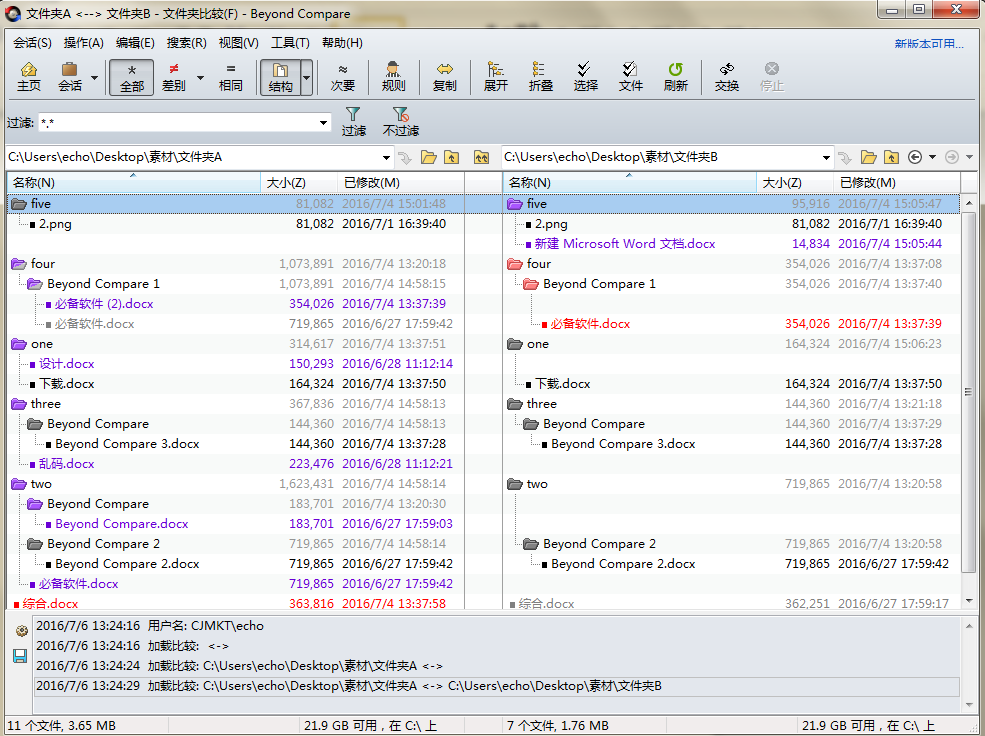
步骤三:单击比较会话工具栏“规则”按钮,打开“会话设置—文件夹比较“窗口界面,并切换到”其他过滤“选项卡页面。
步骤四:单击页面底部“+”按钮,打开“其他过滤”小窗口页面,在排除文件栏目中选择“较旧于”选项,根据个人过滤文件的需求,设置天数,单击“确定”按钮即可完成设置。
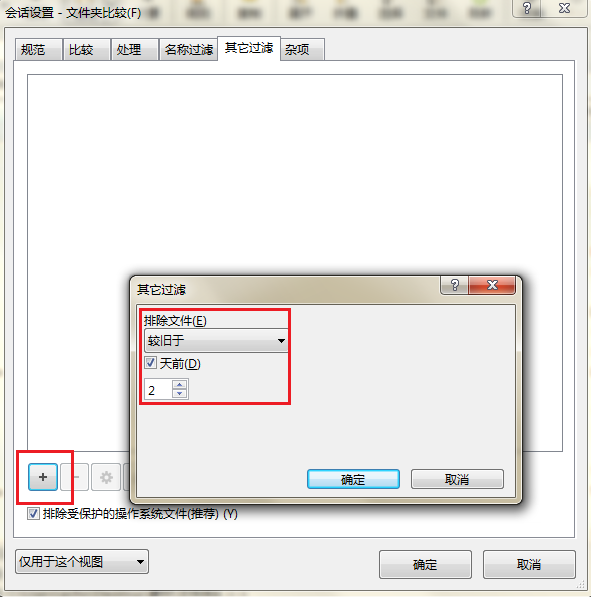
完成过滤文件的规则设置后,再次回到文件夹比较会话操作界面,如下图图例所示,在2天前的文件均被排除,进而方便用户快速查看文件夹之间的差异部分。
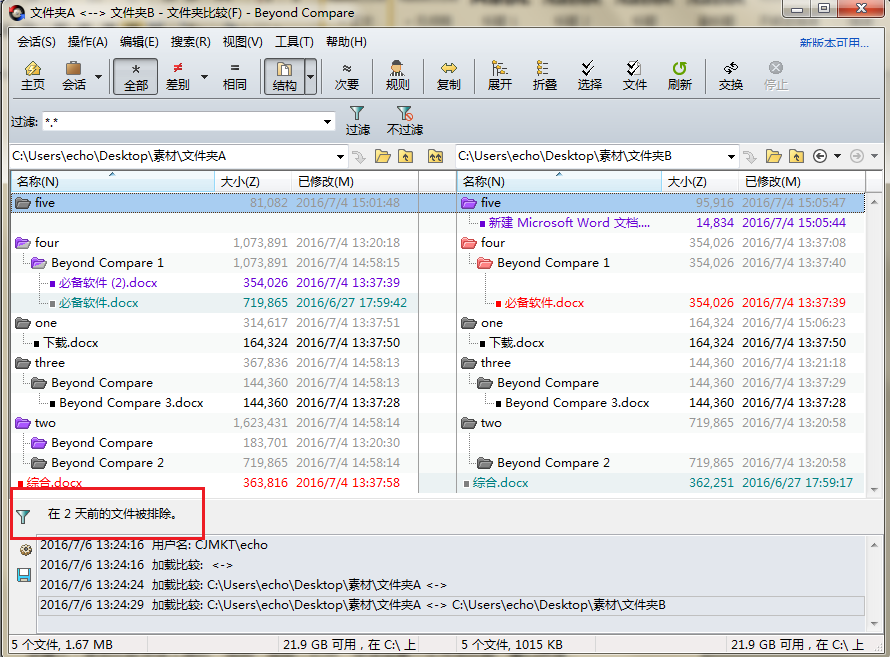
上述内容详细讲解,在使用Beyond Compare比较文件夹时,过滤较旧文件的操作步骤,十分的简单易学。当然您也可以根据比较文件夹的要求,自主设置文件过滤规则,此外如果还想要进一步了解更多文件夹比较的技巧,欢迎查看教程:Beyond Compare如何设置比较文件夹对齐方式。
展开阅读全文
︾